解决电脑无线打印错误的方法(排除无法连接、打印机离线等常见问题)
![]() 游客
2025-09-01 10:26
123
游客
2025-09-01 10:26
123
随着科技的发展,无线打印已经成为我们日常工作中不可或缺的一部分。然而,在使用电脑无线打印时,我们有时会遇到一些错误提示,如无法连接、打印机离线等问题。本文将介绍如何解决这些常见的电脑无线打印错误,以帮助读者更好地应对这些困扰。
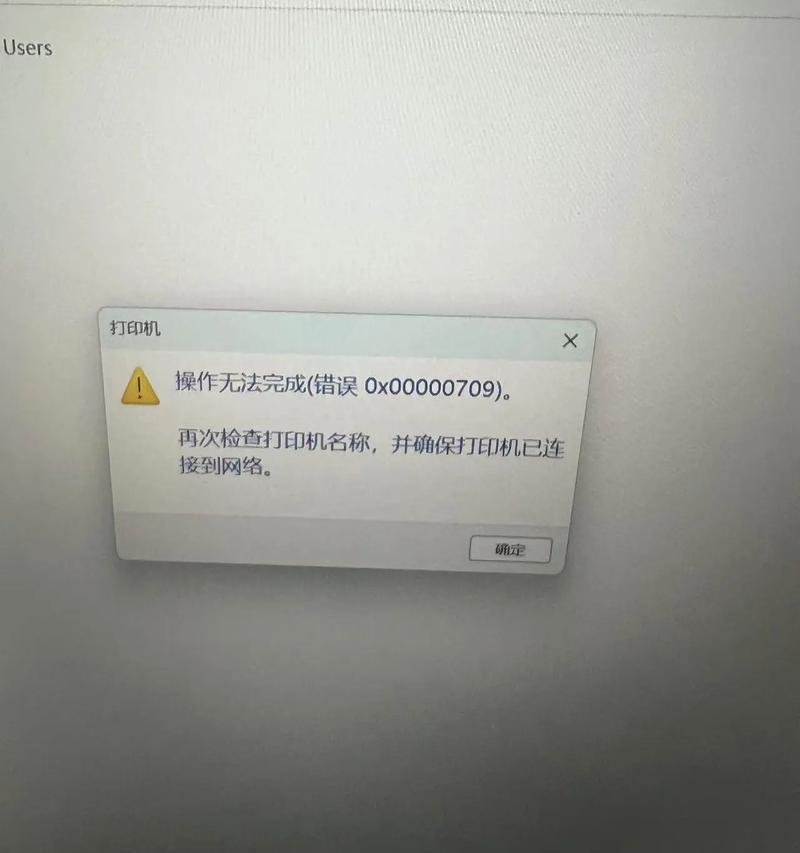
检查无线网络连接
我们需要确保电脑与打印机连接到同一无线网络中。在电脑的系统设置中,点击网络与Internet选项,查看连接的网络名称,确认它与打印机所连接的网络相同。
确保打印机处于在线状态
进入打印机设置界面,检查打印机是否被设置为“离线”模式。如果是,将其切换为在线状态。

重启电脑和打印机
有时,电脑和打印机之间的通信出现问题,重启两者可以解决此类问题。首先关闭电脑和打印机,等待几分钟后再重新启动。
检查打印机驱动程序
确保您的电脑上安装了正确的打印机驱动程序。可以通过访问打印机制造商的官方网站来下载和安装最新版本的驱动程序。
更新操作系统
有时,电脑操作系统的更新可以修复一些与无线打印相关的问题。检查您的电脑是否有可用的系统更新,如果有,请及时进行更新。

检查打印机设置
在打印机设置中,确认打印机是否被设置为默认打印机,并且没有其他打印任务正在排队等待打印。此外,还需检查打印机纸张是否放置正确,墨盒是否有墨水或墨粉。
运行打印机故障排除工具
一些打印机制造商提供了专门的故障排除工具,可以帮助用户诊断和解决无线打印错误。在打印机制造商的官方网站上下载并运行这些工具。
检查防火墙设置
防火墙设置可能会影响电脑与打印机之间的通信。检查您的电脑防火墙设置,确保它没有阻止打印机的访问权限。
检查无线信号强度
如果打印机离无线路由器太远,可能会导致连接不稳定或无法连接。将打印机靠近无线路由器,以增强无线信号强度。
重置打印机网络设置
有时,重置打印机的网络设置可以解决与无线打印相关的问题。在打印机设置中找到网络设置选项,选择重置网络设置并按照提示进行操作。
使用专用无线打印软件
一些打印机制造商提供了专门的无线打印软件,它们能够更好地管理电脑与打印机之间的通信。尝试使用这些软件来进行无线打印。
更新打印机固件
打印机固件的更新通常可以修复一些与无线打印相关的问题。在打印机制造商的官方网站上查找并下载最新版本的固件,然后按照说明进行更新。
寻求专业技术支持
如果您尝试了以上方法仍然无法解决电脑无线打印错误,建议向打印机制造商或专业技术支持人员寻求帮助。他们将能够为您提供更准确的解决方案。
预防电脑无线打印错误
在日常使用中,定期维护和保养打印机是预防无线打印错误的有效方法。定期清洁打印机、更换墨盒或墨粉等操作可以延长打印机的使用寿命。
通过检查无线网络连接、确保打印机在线、重启电脑和打印机等方法,我们可以解决大多数电脑无线打印错误。如果问题仍然存在,不妨尝试更新驱动程序、操作系统或固件,或者向专业技术支持人员寻求帮助。同时,定期维护和保养打印机也是预防无线打印错误的重要措施。让我们摆脱电脑无线打印错误的困扰,提高工作效率。
转载请注明来自数码俱乐部,本文标题:《解决电脑无线打印错误的方法(排除无法连接、打印机离线等常见问题)》
标签:电脑无线打印
- 最近发表
-
- 电脑主板错误代码83的解析及解决方法(深入了解电脑主板错误代码83,帮助解决相关问题)
- 全面指南(让你的数据永不丢失,轻松应对系统崩溃问题)
- 电脑收改WiFi密码错误问题解决方法(如何解决电脑连接WiFi密码错误的问题)
- 电脑系统连接错误的解决办法(解决电脑系统连接错误的有效方法)
- 如何正确备份苹果手机数据(简单易懂的备份步骤,让您的数据永远安全)
- 电脑初学入门教程(分享电脑使用技巧和基本操作,助你快速入门)
- 解决电脑安装PS时提示错误1的方法(如何应对电脑安装PS时遇到错误1的问题)
- 手机OFD格式文件的打开软件推荐(解决手机上OFD格式文件打开问题的利器)
- 电脑打开页面老是错误的解决方法(如何解决电脑打开页面时频繁出现错误的问题)
- 如何制作屏保教程(以简单步骤为您演示如何创建个性化屏保)
- 标签列表

